Roblox je fantastická online platforma, kde si můžete užívat četné minihry navržené jinými vývojáři a zároveň budovat své vlastní virtuální světy. Mnoho hráčů si však stěžuje, že Roblox na PC neustále padá a je doslova nehratelný. Pokud vás trápí stejný problém, nebuďte frustrovaní, protože jej můžete poměrně snadno vyřešit.
Opravy k vyzkoušení:
Sestavili jsme seznam oprav, které pomohly ostatním uživatelům zastavit pád Robloxu. Nemůžete je vyzkoušet všechny; prostě se propracujte dolů, dokud nenajdete ten, který dělá ten trik.
- pád hry
Oprava 1 – Aktualizujte ovladač grafiky
Selhání Robloxu může znamenat, že používáte zastaralý nebo poškozený grafický ovladač. Abyste zajistili plynulé hraní za všech okolností, měli byste nainstalovat nejnovější grafický ovladač. Aktualizace ovladače nejen opraví vaši hru s chybami, ale také zvýší vizuální výkon.
Ovladač grafické karty můžete aktualizovat dvěma způsoby: ručně nebo automaticky .
Možnost 1 – Stáhněte a nainstalujte ovladač ručně
Výrobci grafických karet neustále uvolňují nové ovladače. Můžete strávit nějaký čas hledáním toho správného a nainstalovat jej ručně.
jeden) Stáhněte si správný grafický ovladač odpovídající vašemu operačnímu systému z webových stránek výrobce:
dva) Dvakrát klikněte na stažený soubor a podle pokynů na obrazovce nainstalujte ovladač.
Možnost 2 – Automaticky aktualizovat ovladač grafiky
Pokud nemáte čas, trpělivost nebo počítačové dovednosti na ruční aktualizaci grafického ovladače, můžete to udělat automaticky pomocí Snadný ovladač .
Driver Easy automaticky rozpozná váš systém a najde pro něj správné ovladače. Nemusíte přesně vědět, na jakém systému váš počítač běží, nemusíte riskovat stažení a instalaci špatného ovladače a nemusíte se bát, že při instalaci uděláte chybu.
Ovladače můžete aktualizovat automaticky buď pomocí VOLNÝ, UVOLNIT nebo Pro verze z Driver Easy. Ale s Pro verze stačí 2 kliknutí:
jeden) Stažení a nainstalujte Driver Easy.
dva) Spusťte Driver Easy a klikněte na Skenovat nyní knoflík. Driver Easy poté prohledá váš počítač a zjistí všechny problémové ovladače.

3) Klikněte na Aktualizace tlačítko vedle označeného grafického ovladače, aby se automaticky stáhla správná verze tohoto ovladače, poté jej můžete nainstalovat ručně (můžete to udělat s BEZPLATNOU verzí).
Nebo klikněte Aktualizovat vše automaticky stáhnout a nainstalovat správnou verzi Všechno ovladače, které ve vašem systému chybí nebo jsou zastaralé. (To vyžaduje Pro verze který přichází s plnou podporou a 30denní zárukou vrácení peněz. Po kliknutí budete vyzváni k upgradu Aktualizovat vše .)
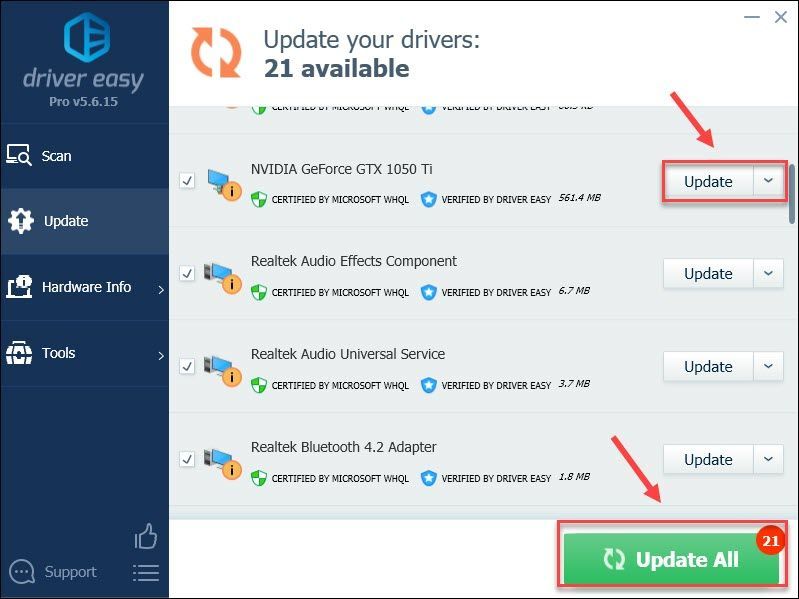
Můžete to udělat zdarma, pokud chcete, ale je to částečně ruční.
Pro verze Driver Easy přichází s plnou technickou podporou.Pokud potřebujete pomoc, kontaktujte Tým podpory Driver Easy na podpora@drivereasy.com .
Aktualizace ovladače by měla vyřešit problém s padáním a také výrazně zlepšit váš herní výkon. Pokud však tato metoda nefunguje, přejděte k opravě 2.
Oprava 2 – Ukončete nepotřebné programy na pozadí
Roblox nemusí správně fungovat, pokud je na pozadí příliš mnoho procesů a není dostatek systémových prostředků. Takže před hraním byste měli prostě vypnout ty nepotřebné programy na pozadí.
jeden) Klikněte pravým tlačítkem na libovolné prázdné místo na hlavním panelu a klikněte Správce úloh .
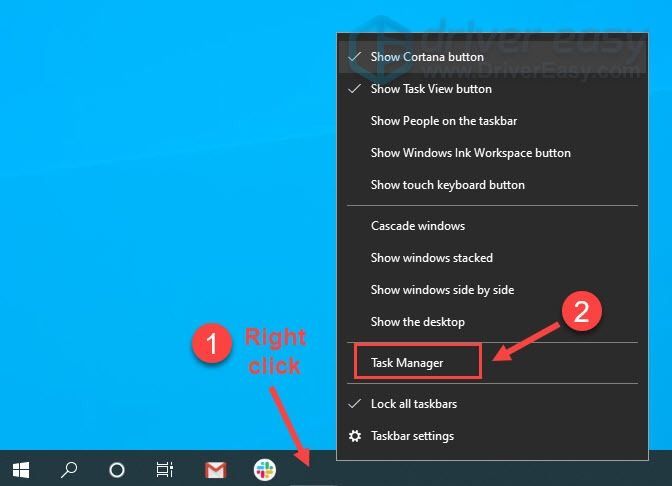
dva) Klepněte pravým tlačítkem myši na každou aplikaci shánějící prostředky a potom klepněte na Ukončit úkol zavřít je jeden po druhém.
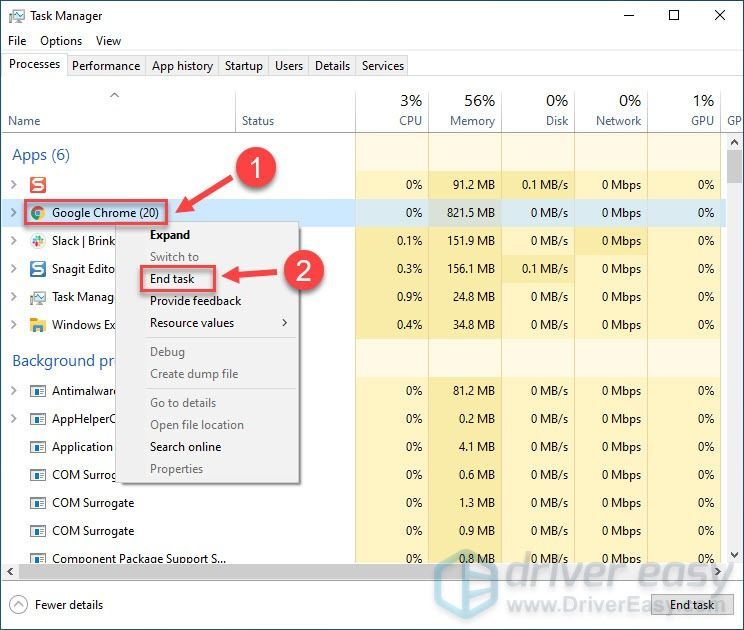 Neukončujte žádné programy, které neznáte, protože mohou být kritické pro fungování vašeho počítače.
Neukončujte žádné programy, které neznáte, protože mohou být kritické pro fungování vašeho počítače. Znovu spusťte Roblox a zkontrolujte, zda je problém se zhroucením vyřešen. Pokud ne, níže jsou další tři způsoby.
Oprava 3 – Dočasně deaktivujte antivirus
Antivirový software má za cíl chránit váš počítač před potenciálními hrozbami, ale někdy je příliš ochranný a omylem zablokuje vaše aplikace, jako je Roblox. Můžeš dočasně vypněte antivirus zjistit, zda je to viník.
Buďte zvláště opatrní, jaké stránky navštěvujete, jaké e-maily otevíráte a jaké soubory stahujete, když je váš antivirus vypnutý.Pokud Roblox přestane padat po vypnutí antiviru, budete muset Seznam povolených souborů souvisejících s Robloxem abyste ji mohli hrát podle plánu. Tento proces se bude u různých antivirových programů lišit. Pokud nevíte, jak to udělat, nahlédněte do dokumentace k antiviru, kde najdete další pokyny.
Pokud Roblox stále selhává bez spuštěného antiviru, znamená to, že za to nemohou antivirové aplikace a můžete pokračovat s další opravou.
Oprava 4 – Změňte kvalitu grafiky
Pro počítač s nízkou spotřebou může být obtížné vyrovnat se s vyšší úrovní grafiky. Pokud je tedy kvalita grafiky nastavena příliš vysoko, Roblox pravděpodobně spadne. V tomto případě byste měli odpovídajícím způsobem upravit nastavení a postupujte takto:
jeden) Otevřete Roblox. Poté klikněte na ikona nabídky v levém horním rohu.

dva) Vybrat Nastavení tab. Poté nastavte Grafický režim na Příručka .
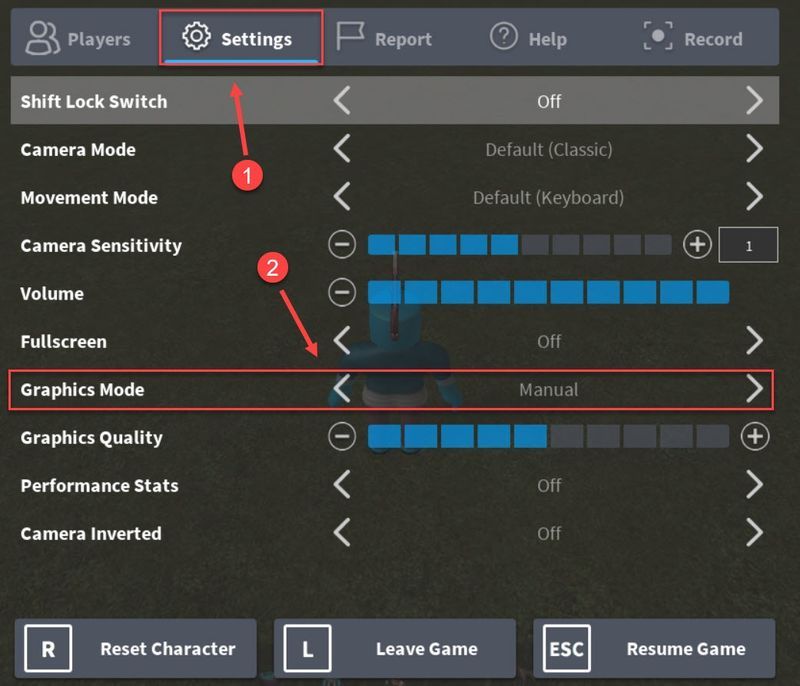
3) Přetáhněte posuvník vedle Kvalita obrazu doleva.
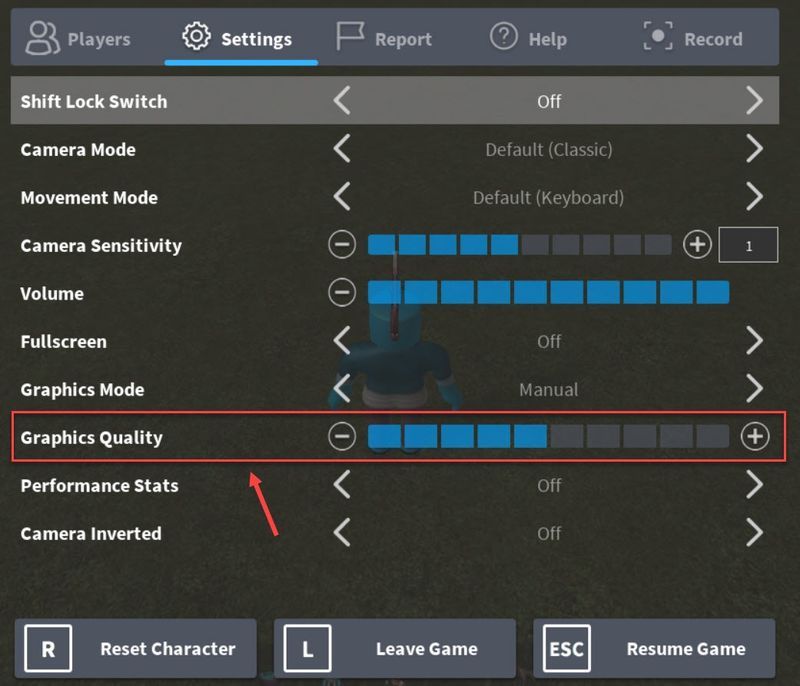
Po snížení kvality grafiky by mělo dojít k výraznému zlepšení rychlosti hry a bez pádů. Pokud však problém přetrvává, zkuste další opravu níže.
Oprava 5 – Zkontrolujte, zda nejsou poškozené systémové soubory
Chybějící nebo poškozené systémové soubory mohou vést k různým typům problémů s počítačem, včetně selhání Roblox. Chcete-li zkontrolovat, zda není váš systém poškozen, a obnovit jeho špičkový výkon, možná budete potřebovat profesionální nástroj na opravu počítače.
Reimage je řešení opravy systému Windows s různými výkonnými funkcemi. Dokáže se nejen vypořádat s problémy souvisejícími s hardwarem, ale také detekovat jakékoli bezpečnostní hrozby, jako jsou viry nebo malware, a zlepšit stabilitu vašeho počítače. A co je nejdůležitější, nepoškodí to vaše vlastní nastavení a data.
jeden) Stažení a nainstalujte Reimage.
dva) Otevřete Reimage a klikněte Ano spustit bezplatnou kontrolu vašeho počítače.
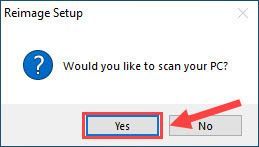
3) Reimage důkladně prohledá váš počítač. Může to trvat několik minut.
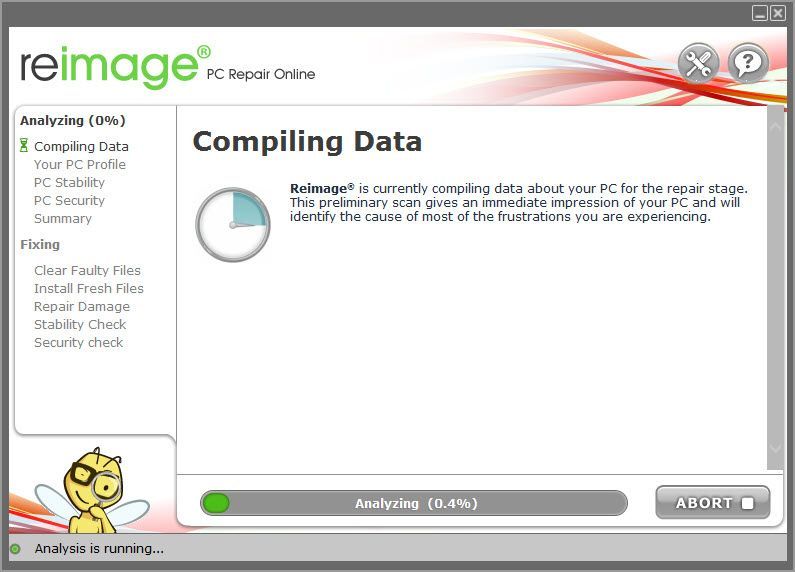
4) Po dokončení uvidíte podrobnou zprávu o všech problémech v počítači. Chcete-li je opravit automaticky, klikněte ZAČNĚTE OPRAVU . To vyžaduje zakoupení plné verze. A má také 60denní záruku vrácení peněz, takže můžete kdykoli vrátit peníze, pokud Reimage problém nevyřeší.
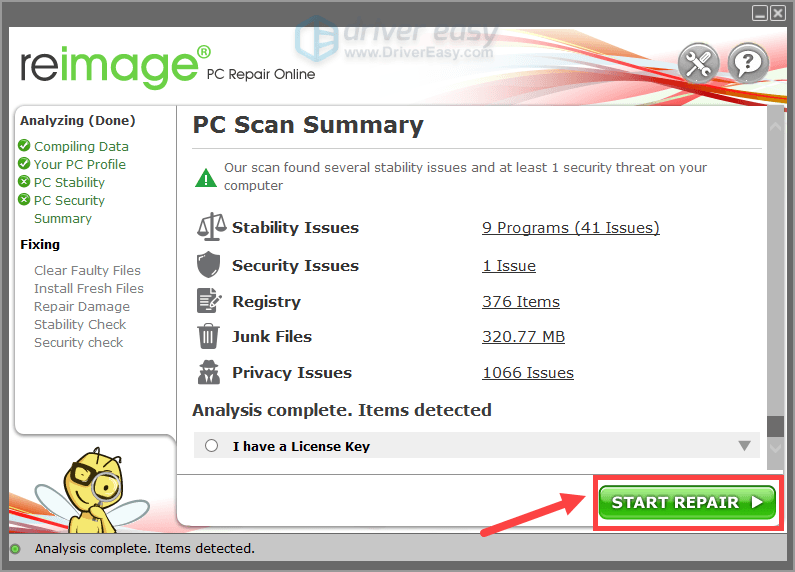
Otestujte hru znovu. Pokud selhání nezmizí, zkuste poslední opravu.
Oprava 6 – Přeinstalujte Roblox
Výše uvedené metody mohou vyřešit problém s padáním Robloxu, ale pokud ne, zkuste Roblox přeinstalovat jako poslední možnost. Chcete-li Roblox úplně odebrat z počítače a provést novou reinstalaci, postupujte prosím pečlivě podle níže uvedených pokynů.
jeden) Na klávesnici stiskněte tlačítko Klíč s logem Windows a R současně vyvolejte pole Spustit. Poté zadejte appwiz.cpl a klikněte OK .
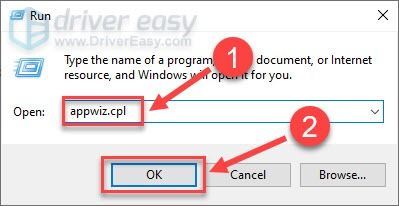
dva) Klikněte na aplikaci Roblox a klikněte Odinstalovat .
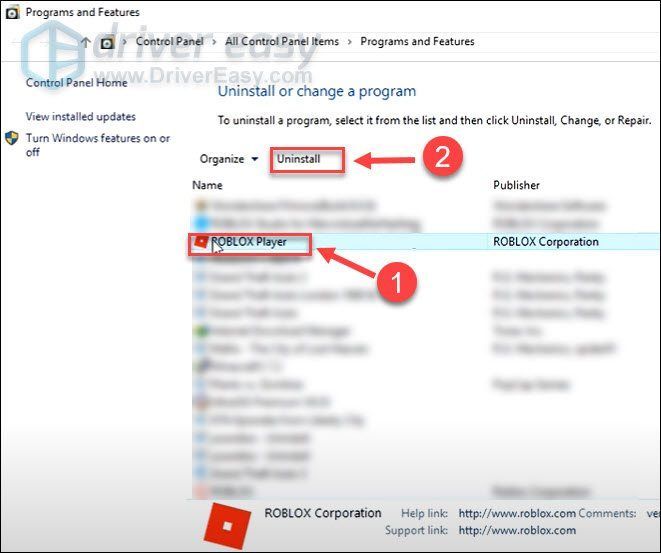
3) Na klávesnici stiskněte tlačítko Klíč s logem Windows a A současně otevřete Průzkumník souborů.
4) Navigovat do C:Users(Vaše uživatelské jméno Windows)AppDataLocal . Poté klikněte na Složka Roblox a stiskněte tlačítko Vymazat klíč na vaší klávesnici.
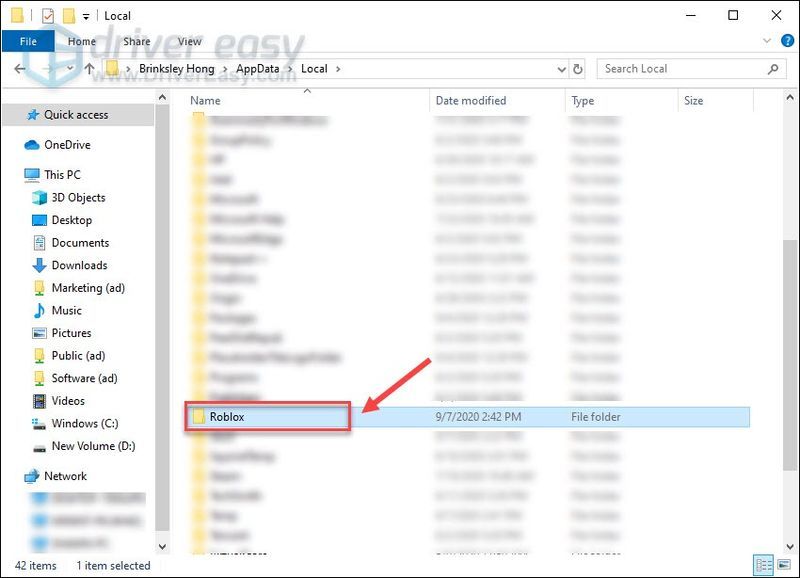
5) Stažení Roblox z obchodu Microsoft a hru přeinstalujte.
Připojte se ke hrám Roblox a zjistěte, zda nyní běží mnohem plynuleji.
Budeme rádi, pokud jste problém s padáním Robloxu vyřešili pomocí jedné z uvedených oprav. Pokud máte další dotazy nebo návrhy, neváhejte nám zanechat komentář níže.






